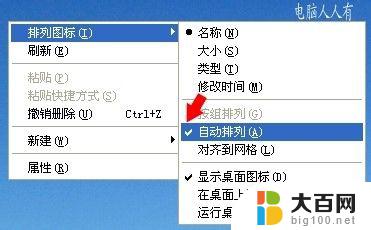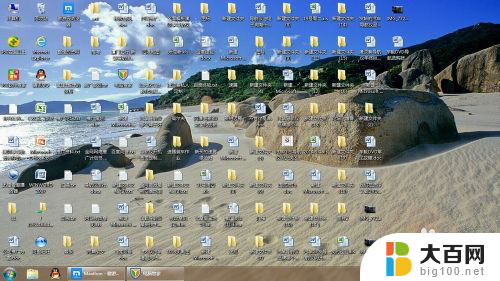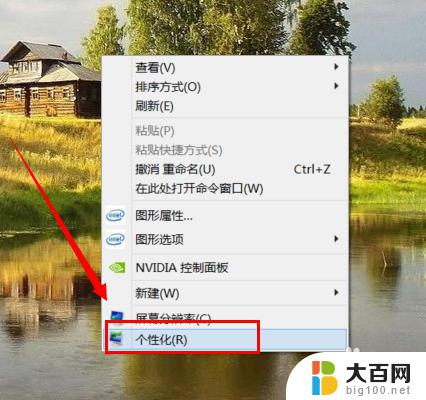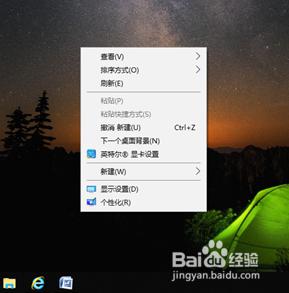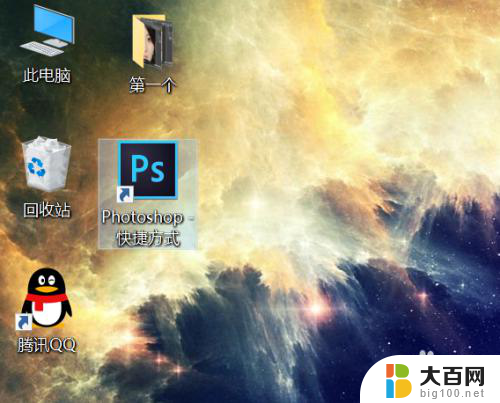桌面上的图标不能随意拖动 Windows桌面图标不能调整位置怎么办
更新时间:2024-07-11 12:46:48作者:jiang
在日常使用电脑时,我们经常会遇到桌面上的图标不能随意拖动或调整位置的情况,这给我们的操作带来了一些不便,其实解决这个问题并不难,我们可以通过一些简单的方法来调整桌面图标的位置,让我们的电脑桌面更加整洁和方便使用。接下来我将为大家介绍一些解决这个问题的有效方法。
具体步骤:
1.打开电脑,进入到电脑桌面,桌面图标如下图所示
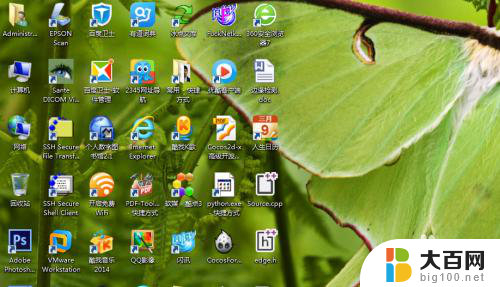
2.此时按如下箭头拖动图标,图标位置不会发生改变
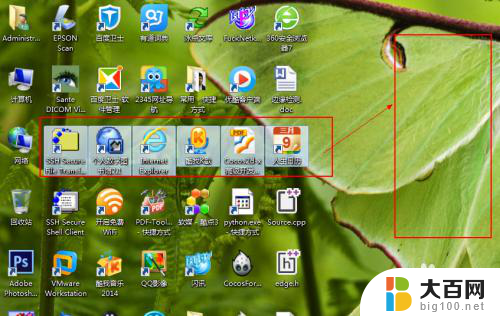
3.在桌面空白处右击鼠标,并按照下图指示取消勾选“自动排列图标”选项
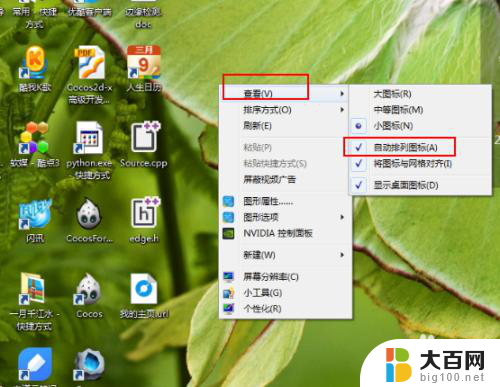
4.此时便可以拖动图标至桌面任意位置了
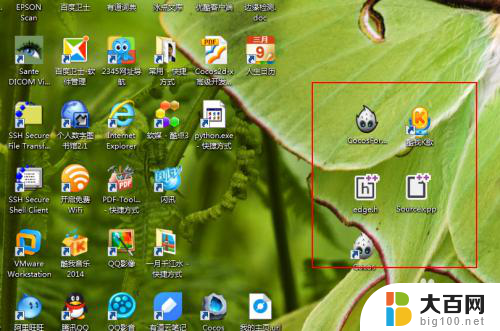
5.如果在下图中同时取消勾选“将图标与网格对齐”选项
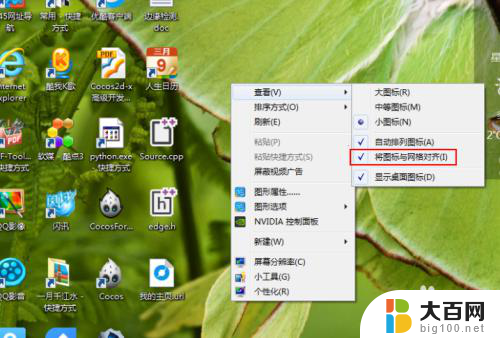
6.取消勾选“将图标与网格对齐”选项的效果如下图所示,即图标可以相互重叠。
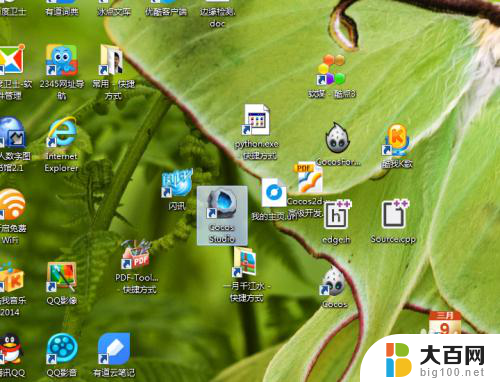
以上就是关于桌面上的图标不能随意拖动的全部内容,如果有出现相同情况的用户,可以按照小编的方法来解决。